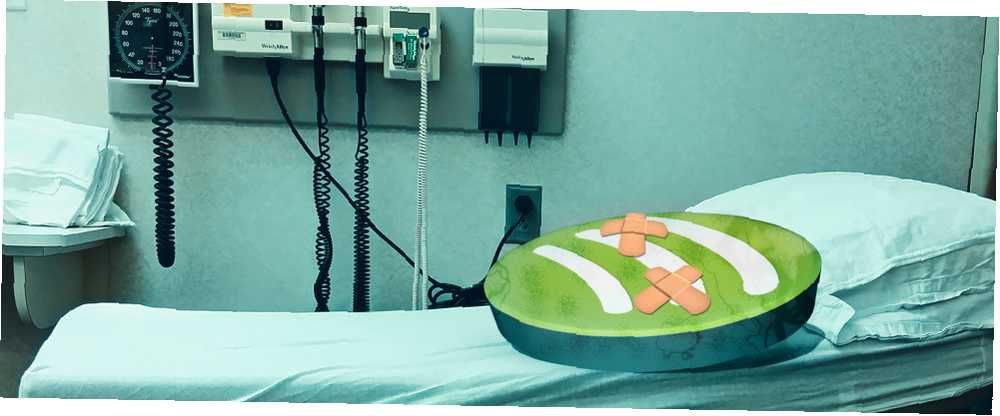
William Charles
0
1136
30
Med 70 millioner gratis brugere og 30 millioner premiumabonnenter er Spotify den ubestridte konge af streamingtjenester til musik. I modsætning hertil har dens nærmeste konkurrent, Apple Music, omkring 13 millioner abonnenter.
At være markedsleder betyder ikke, at Spotify er fritaget for problemer. I betragtning af dens enorme brugerbase, antallet af enheder, den understøtter, og størrelsen på dets musikkatalog, burde det ikke være overraskende, at problemer regelmæssigt kan og kan opstå.
Nogle af disse svigt forekommer hyppigere end andre. I denne artikel finder du en liste over otte af de mest almindelige Spotify-problemer, samt oplysninger om, hvordan du løser dem.
Bemærk: Inden du prøver disse tip, skal du prøve at gentage dit problem på forskellige enheder. Hvis problemet opstår overalt, er det sandsynligvis et kontoproblem, og du bliver nødt til at kontakte Spotify.
1. Spotify kunne ikke startes: Fejlkode 17
Dette Windows-specifikke problem har brugt brugerne i flere år, og alligevel dukker det stadig op meget.
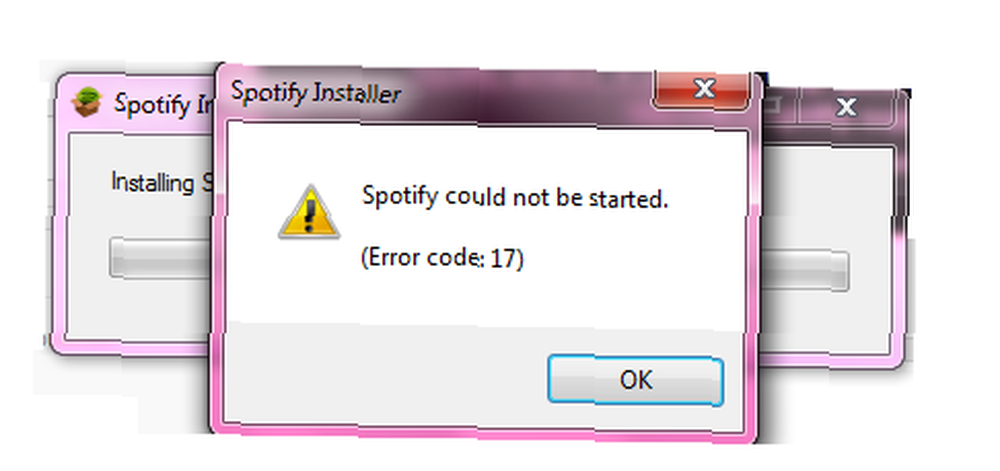
Problemet opstår, når du prøver at starte Spotify - alt ser ud til at køre glat, men ligesom klienten er ved at åbne får du en pop-up på skærmen, og programmet går ned.
Opløsningen er potentielt to gange:
- Download Spotify-installationsprogrammet, og gem det på dit skrivebord.
- Højreklik på installationsprogrammet, og vælg Ejendomme
- Åbn fanen Kompatibilitet, markér afkrydsningsfeltet ved Kør dette program i kompatibilitetstilstand til:, og vælg Windows XP (Service Pack 3)
- Klik ansøge og kør installationsprogrammet
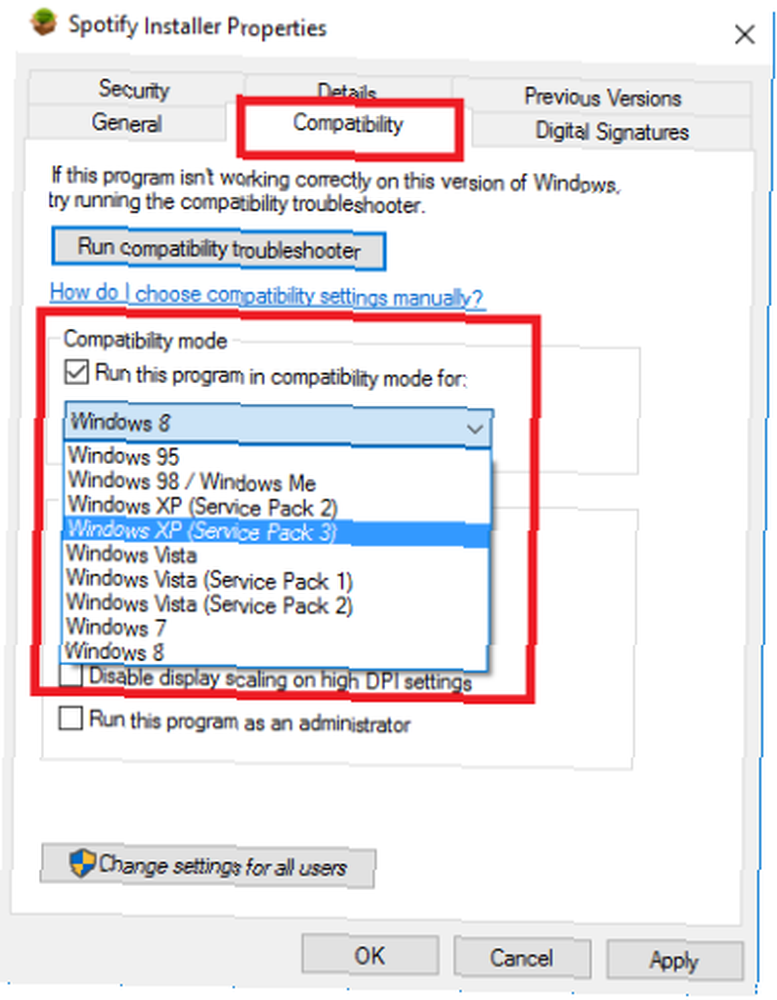
Hvis det ikke fungerer, start i fejlsikret tilstand og gentag ovenstående trin.
2. Kan ikke føje lokale filer til en afspilningsliste
En cool funktion, som Spotify tilbyder, er muligheden for at tilføje din lokalt gemte musik til desktop-klienten; det giver dig mulighed for at blande Spotifys numre med dine egne numre i afspilningslister De 15 bedste Spotify-spillelister til sommeren De 15 bedste Spotify-spillelister til sommeren Leder du efter de bedste Spotify-spillelister til lydspor din sommer? Her er de bedste Spotify-spillelister til sommerferier, cookouts, roadtrips og mere. som derefter kan lyttes til hvor som helst.
Spotify ændrede for nylig, hvordan dens Windows- og Mac-desktop-klienter håndterer lokal musik. Tidligere kunne du trække og slippe dine ønskede filer til en afspilningsliste, men nu er det lidt mere kompliceret - ændringen i processen har ført til, at nogle brugere fejlagtigt mener, at tjenesten blev ødelagt.
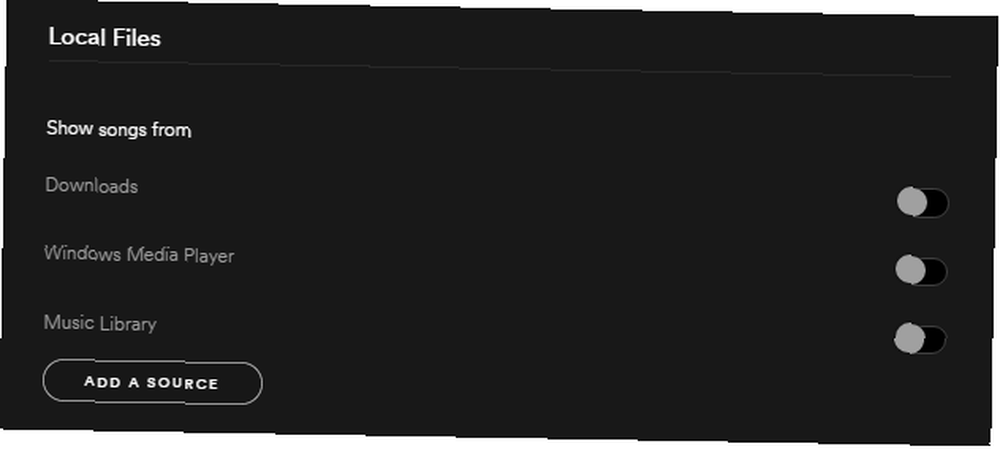
Gå til til at tilføje filer Rediger (Windows) eller Spotify (Mac)> Præferencer> Lokale filer. Du kan bede Spotify om at søge i dine iTunes-filer eller dit musikbibliotek eller pege dem i retning af din gemte musik.
3. Kan ikke downloade sange til offline afspilning
Med Spotify kan du downloade sange til offline afspilning. Det er en fantastisk funktion til motionscenteret, din bil, eller mens du er væk fra Wi-Fi, fordi det betyder, at du ikke spiser gennem dit datatillæg.
Der er dog en lidt kendt begrænsning. Hver enhed kan kun synkronisere maksimalt 3.333 sange til at lytte til offline. Hvis du rammer denne grænse, kan du ikke downloade flere numre, før du fjerner synkronisering af noget af din eksisterende musik.
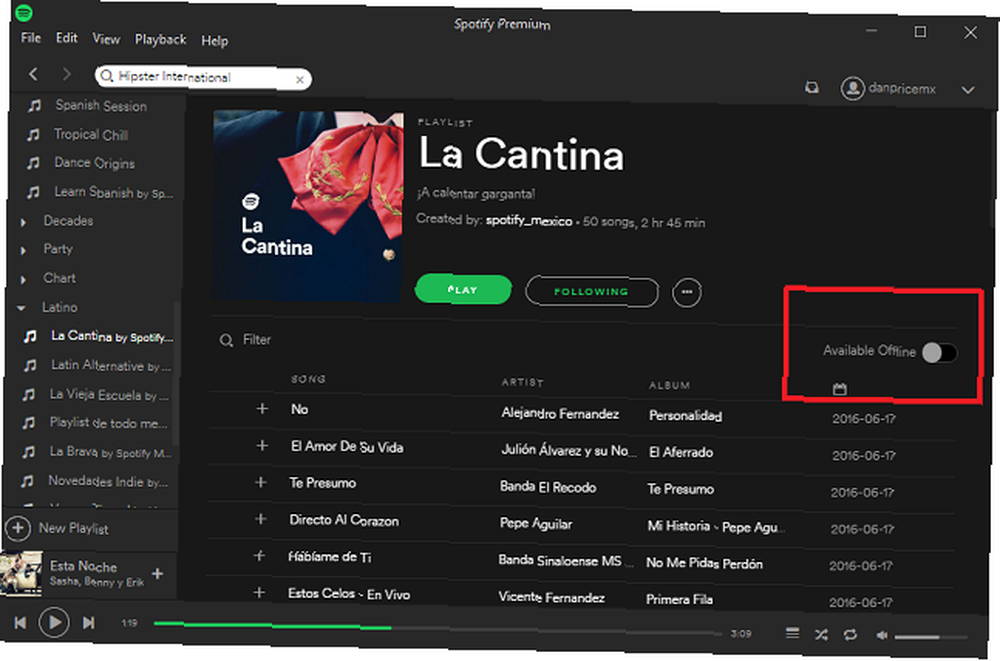
Skifter en spilleliste Tilgængelig offline switch vil langsomt slette dens indhold, men for en hurtigere opløsning, skal du slette cachen (jeg vil dække hvordan man gør det længere nede).
4. Kan ikke tilføje flere numre til din musik
På lignende måde som det foregående problem, er mange mennesker heller ikke klar over, at din musik har en grænse på 10.000 sang. Det kan føre til et grimt chok, når du til sidst rammer barrieren og kaster dit omhyggeligt kuraterede bibliotek i uorden.
Mange brugere har været vrede over denne begrænsning i lang tid, men Spotify har helt klart ingen planer om at ændre den snart. I en nylig erklæring sagde virksomheden:
“Vi har for nylig gennemgået dette internt, og i øjeblikket har vi ikke planer om at udvide grænsen til din musik. Årsagen er, at mindre end 1% af brugerne når det. Den nuværende grænse sikrer en stor oplevelse for 99% af brugerne i stedet for en “Okay” oplevelse for 100%.”
Men hvis du er smart til det, er der en nem løsning.
Opret bare en ny afspilningsliste kaldet “Bibliotek” og tilføj musik der i stedet. Der er en grænse på 10.000 sang pr. Afspilningsliste, så når den først er fuld oprettelse “Bibliotek 2”, “Bibliotek 3” og så videre. Føj alle disse biblioteker til en enkelt mappe med spillelister (File> New Playlist Folder), og fremhæv mappen for at se al musikken inden i.
Det er ikke ideelt, men det er en levedygtig løsning på, hvad der i sidste ende er en latterlig begrænsning.
5. Konto hacket
Selvom dette ikke er et teknisk problem, er det et overraskende almindeligt problem. Reddit-brugere klager ofte over, at deres konti er hacket; så sent som i april 2016 lækkede hundredevis af Spotify-kontodetaljer - inklusive e-mails, brugernavne, adgangskoder og kontotyper på Pastebin.
Mærkeligt nok benægtede Spotify, at dets data var blevet brudt, hvilket antydede, at disse kontooplysninger blev stjålet fra tredjeparts web-apps 7 Web-apps for at gøre Spotify bedre end nogensinde 7 Web-apps til at gøre Spotify bedre end nogensinde Spotify er allerede temmelig jævligt godt, at være en af de bedste musikstreamingtjenester rundt omkring. Men der er måder at gøre Spotify endnu bedre på, som disse fantastiske webapps viser. .
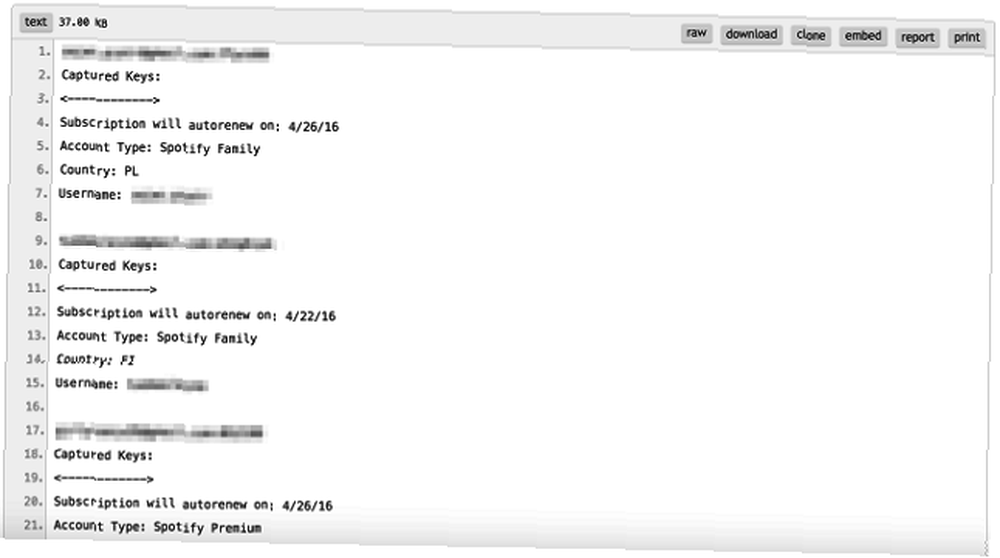
Hvordan kan du fortælle, om du er blevet hacket?
Der er et par markante tegn. Ser du sange, der er anført i din spillehistorie, som du ikke genkender? Får du pludselig en masse svensk hip-hop eller japansk popmusik på din Discover Weekly-playliste, selvom du aldrig har lyttet til den genre? Blev du smidt ud af appen i midten af at spille et spor?
Hvis du svarede Ja på et af disse spørgsmål, er der stor chance for, at din konto er blevet kompromitteret.
Hvad skulle du gøre?
Hvis du er heldig, er din e-mail og adgangskode ikke blevet ændret. Log ind på din konto på Spotify-webstedet, og gå derefter til Kontoversigt> Log ud overalt. Hvis det er vellykket, skal du straks ændre dit kodeord. Hvis din konto er knyttet til Facebook, skal du også ændre din Facebook-adgangskode.
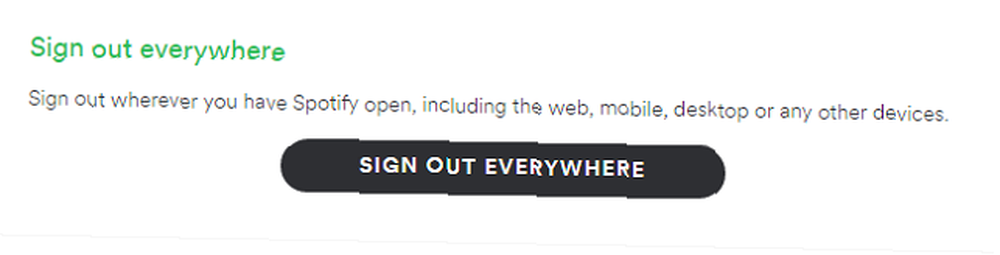
Hvis du har mistet adgangen til din konto, skal du kontakte Spotify direkte. Du kan enten bruge onlineformularen, @SpotifyCares Twitter-konto eller virksomhedens Facebook-side.
6. Problemer på Android
Hvis du har et problem på din Android-enhed Sådan rettes Spotify Storage Fejl på Android Sådan rettes Spotify Storage Fejl på Android Når Spotify ikke giver dig adgang til din musik på Android, stopper rockingen. Her er, hvordan du får problemer med lageradgang rettet og kommer tilbage til musikken. der ikke kan gentages andetsteds, kan det næsten altid rettes ved at følge et par enkle trin.
Før du arbejder igennem denne fejlfindingsguide, skal du først prøve at logge ud af appen og logge ind igen - det vil ofte løse mindre problemer. Hvis du oplever en tom skærm, når du starter appen, afspilningsproblemer, sporspring, offline synkroniseringsproblemer eller ikke-tilgængelige sange, skal du fortsætte med at læse.
Ryd cache, og udfør en ren installation
Cachen er der, hvor Spotify gemmer data, så den kan fungere hurtigere og mere effektivt i fremtiden. Nogle gange vil dataene i cachen blive beskadiget, og du vil opleve brugsproblemer.
Heldigvis gør Android det nemt at slette cachen Sådan rettes Spotify Storage Fejl på Android Sådan rettes Spotify Storage Fejl på Android Når Spotify ikke giver dig adgang til din musik på Android, stopper rockingen. Her er, hvordan du får problemer med lageradgang rettet og kommer tilbage til musikken. , hvilket gør det muligt for appen at genopbygge et nyt, ukorrupt datasæt.
Bare gå til Indstillinger> Apps> Spotify> Opbevaring og tryk på Ryd cache. Du skal også trykke på Slet data.
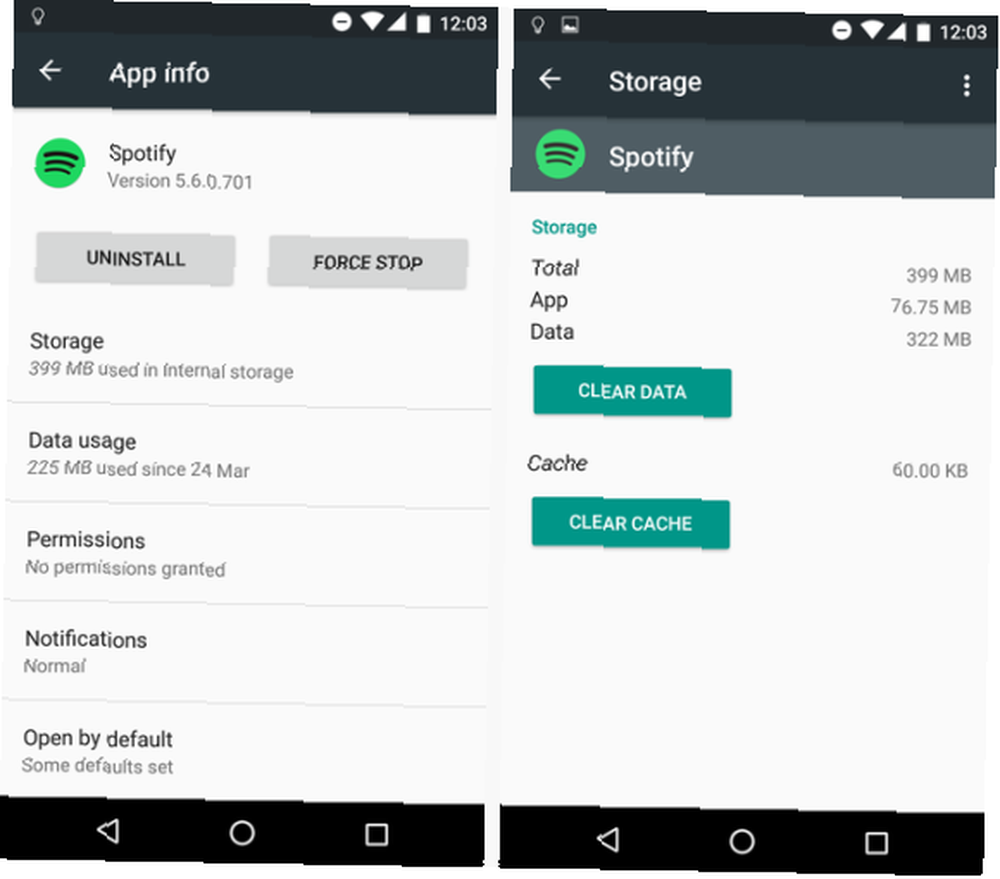
Brug nu en Android filhåndtering De 7 bedste gratis fileksplorer til Android De 7 bedste gratis fileksplorer til Android Der er en masse filhåndtering og filudforskning apps derude til Android, men disse er de bedste. for at sikre, at følgende fire filer ikke længere findes:
- /emulated/0/Android/data/com.spotify.music
- /ext_sd/Android/data/com.spotify.music
- /sdcard1/Android/data/com.spotify.music
- /data/media/0/Android/data/com.spotify.music
Hvis de stadig er synlige, skal du slette dem manuelt.
Til sidst skal du afinstallere appen og geninstallere den via Google Play Store.
Slet rengøringsapps, processledere og batteriledere
Flere rengøringsapps indeholder en procesdrab-funktion, der kan påvirke Spotify. På samme måde kan procesledere og batteriledere forstyrre de forskellige kørende processer, som Spotify bruger. De kan være særligt aggressive, når enten skærmen er slået fra, eller en app kører i baggrunden i lang tid.
Hvis du virkelig har brug for / vil holde disse apps installeret, kan du prøve at tilføje Spotify (/ext_sd/Android/data/com.spotify.music) til apps 'hvidliste.
7. Problemer på iPhones og iPads
Apples iDevices tilbyder ikke brugere en klar cache-knap. IPhone Storage Fuld? Sådan oprettes fri plads på iOS iPhone Storage fuld? Sådan opretter du fri plads på iOS Den bedste måde at maksimere din tilgængelige iPhone-lagerplads er at købe den største enhed, du har råd. For sent til det? Sådan opretter du ledig plads på din iOS-enhed. . I stedet er det op til de enkelte apps at tilbyde en måde at rydde deres cacher på.
Desværre har Spotify endnu ikke inkluderet denne funktion på trods af tusinder af brugeranmodninger på dens fora. Hvis du oplever problemer med Spotify-appen, skal du slette den og geninstallere den. Dette vil rydde cachen og forhåbentlig løse dit problem.
8. Tilfældigt slettet afspilningsliste
Jeg afslutter denne liste med et problem, der er ekstremt almindeligt og udelukkende ud fra en brugers egen fremstilling - tilfældigt slettede spillelister.
Afspilningslister er kunstværker - du kan tilbringe dage, uger, måneder eller endda år på at oprette den perfekte playliste til en aktivitet eller begivenhed. For eksempel blev den berømte Hipster International-spilleliste af Sean Parker (grundlægger af Napster) konstant opdateret over en periode på tre og et halvt år, skønt den nu ser ud til at være død.
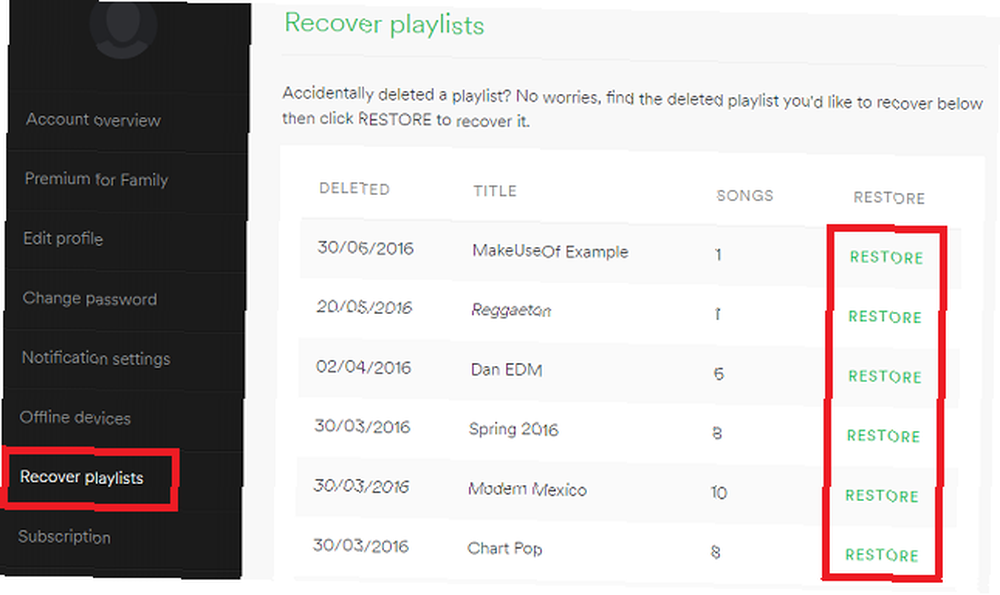
Hvis du sletter din favoritliste, skal du ikke fortvivle; du kan let gendanne det. Log ind på din konto på Spotify-webstedet, og gå derefter til Gendan afspilningslister> Gendan.
Hvilke problemer har du fundet?
Jeg har dækket mange af de mest almindelige problemer ovenfor, men der vil altid være brugerspecifikke eksempler, der er uden for denne artikels rækkevidde.
Som jeg nævnte i stykket, skal din første opkaldshavn altid være de officielle supportkanaler, selvom Spotify-fora og fejlsøgning subreddit også er gode steder at finde hjælp.
Hvis du leder efter mere hjælp til Spotify, kan du prøve nogle af disse praktiske tastaturgenveje til at navigere i Spotify The Ultimate Spotify Tastaturgenveje Snyderark Den ultimative Spotify Tastaturgenveje Snyderi Få mere ud af Spotify med dette snyderi med essentielle Spotify-tastaturgenveje til Windows og Mac. hurtigt. Men hvis du overvejer at grøfte Spotify, så tjek vores artikel om Spotify vs. YouTube Music Spotify vs. YouTube Music: Hvilken er bedst? Spotify vs. YouTube Music: Hvilken er bedst? Der er en række musikstreamingtjenester tilgængelige. Spotify og YouTube Music er to af de største. Men hvilket er bedst? for en anden mulighed.











